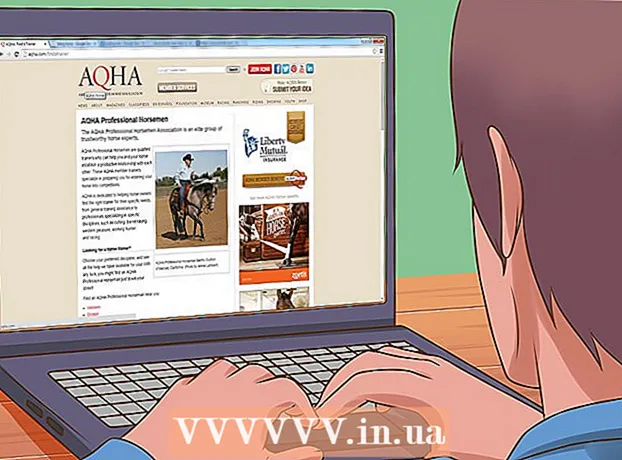著者:
Christy White
作成日:
12 5月 2021
更新日:
1 J 2024

コンテンツ
この記事では、ファイルマネージャーを使用してAndroidデバイス上のファイルを参照およびアクセスする方法について説明します。
ステップに
方法1/2:デフォルトのファイルマネージャーを使用する
 Androidのアプリドロワーを開きます。 これは、ホーム画面の下部に6つまたは9つのドットまたは正方形が付いたアイコンです。これで、Androidデバイスでアプリのリストが開きます。
Androidのアプリドロワーを開きます。 これは、ホーム画面の下部に6つまたは9つのドットまたは正方形が付いたアイコンです。これで、Androidデバイスでアプリのリストが開きます。  タップする ファイル. このアプリの名前はデバイスによって異なります。もし、あんたが ファイル 見つかりません、検索してください ファイルマネージャー, 私のファイル, ファイルエクスプローラー または ファイルマネージャー.
タップする ファイル. このアプリの名前はデバイスによって異なります。もし、あんたが ファイル 見つかりません、検索してください ファイルマネージャー, 私のファイル, ファイルエクスプローラー または ファイルマネージャー. - 一部のAndroidデバイスには、ファイルマネージャーがまったくありません。上記のアプリが表示されない場合は、「ファイルマネージャーのインストール」に進んでインストールしてください。
 探索するフォルダをタップします。 デバイスにSDカードがある場合は、ここに2つのフォルダーまたはディスクアイコンが表示されます。1つはSDカード用です(名前は SDカード または 取り外し可能なストレージ)および内部メモリ用の1秒( 内部記憶装置 または 内部メモリ).
探索するフォルダをタップします。 デバイスにSDカードがある場合は、ここに2つのフォルダーまたはディスクアイコンが表示されます。1つはSDカード用です(名前は SDカード または 取り外し可能なストレージ)および内部メモリ用の1秒( 内部記憶装置 または 内部メモリ).  ファイルをタップして、デフォルトのアプリで開きます。 たとえば、画像をタップすると、デフォルトのギャラリーアプリで開きますが、ビデオはデフォルトのビデオプレーヤーで開きます。
ファイルをタップして、デフォルトのアプリで開きます。 たとえば、画像をタップすると、デフォルトのギャラリーアプリで開きますが、ビデオはデフォルトのビデオプレーヤーで開きます。 - ドキュメントやスプレッドシートなどの特定の種類のファイルを開くには、最初にアプリをダウンロードする必要があります。
方法2/2:ファイルマネージャーをインストールする
 Playストアを開く
Playストアを開く  タイプ esファイルエクスプローラー 検索バーで。 検索結果のリストが表示されます。
タイプ esファイルエクスプローラー 検索バーで。 検索結果のリストが表示されます。  タップする ESファイルエクスプローラーファイルマネージャー. これが最初のアイテムになるはずです。アイコンは、雲の中の「ES」が付いた青いフォルダです。
タップする ESファイルエクスプローラーファイルマネージャー. これが最初のアイテムになるはずです。アイコンは、雲の中の「ES」が付いた青いフォルダです。  タップする インストールする. ポップアップメッセージが表示されます。
タップする インストールする. ポップアップメッセージが表示されます。  タップする 受け入れる. ESファイルエクスプローラーがデバイスにダウンロードされます。ダウンロードが完了すると、「インストール」ボタンが「開く」に変わり、アプリのアイコンがアプリドロワーに追加されます。
タップする 受け入れる. ESファイルエクスプローラーがデバイスにダウンロードされます。ダウンロードが完了すると、「インストール」ボタンが「開く」に変わり、アプリのアイコンがアプリドロワーに追加されます。  ESファイルエクスプローラーを開きます。 これを行うには、アプリドロワーのアイコンをタップするか、Playストアの[開く]をタップします。
ESファイルエクスプローラーを開きます。 これを行うには、アプリドロワーのアイコンをタップするか、Playストアの[開く]をタップします。  探索するディスクを選択します。 デバイスにSDカードがある場合は、次の2つのオプションが表示されます。 内部記憶装置 そして SDカード。これらのオプションのいずれかをタップして、ファイルを表示します。
探索するディスクを選択します。 デバイスにSDカードがある場合は、次の2つのオプションが表示されます。 内部記憶装置 そして SDカード。これらのオプションのいずれかをタップして、ファイルを表示します。  ファイルをタップして、デフォルトのアプリで開きます。 たとえば、画像をタップすると、デフォルトのギャラリーアプリで開きますが、ビデオはデフォルトのビデオプレーヤーで開きます。
ファイルをタップして、デフォルトのアプリで開きます。 たとえば、画像をタップすると、デフォルトのギャラリーアプリで開きますが、ビデオはデフォルトのビデオプレーヤーで開きます。 - ドキュメントやスプレッドシートなどの特定の種類のファイルを開くには、最初にアプリをダウンロードする必要があります。